Geçen hafta yeni bir Mac satın aldım ve üzgünüm dosyanın QuickTime Player ile uyumlu olmadığını. Birisi bana nedenini söyleyebilir mi?
Bu, günümüzde çevrimiçi topluluklarda sıklıkla gördüğümüz dolambaçlı bir sorudur. Bu, bazı Mac kullanıcılarının hayal kırıklığına uğramasına neden olmuştu. Bu nedenle, bu konuyla başa çıkmak için en iyi çözümlerin yanı sıra nedenini de gösterecek bu makaleyi hazırladık. Konu medya dosyalarını oynatmak ve bazen düzenlemek olduğunda QuickTime'ın Mac kullanıcılarının yoldaşı olduğu inkar edilemez. Ancak Apple, bazı dosyalardaki hatalar gibi kusurları da olduğu için mükemmel olduğuna dair söz vermedi. Dosyanın neden QuickTime Player ile uyumlu olmadığını açıklayacak içerikler aşağıdadır.
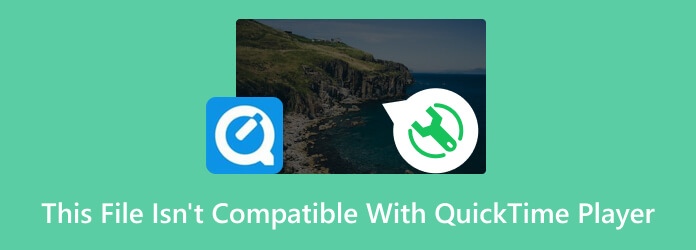
Bölüm 1. Bu Dosya Neden QuickTime Player ile Uyumlu Değil
QuickTime Player'ın dosyaları oynatamamasının çeşitli nedenleri olabilir. Dosyalar bozuksa, oynatma hatası olasılığı yüksektir. Bozuk dosyalar oynatıldığında şaşırtıcı davranışlar gösterebilir. Dikkat edilmesi gereken diğer nedenler codec'teki sorunlar, eski QuickTime sürümü, sistem uyumsuzluğudur ve bu hatanın en büyük nedeni desteklenmeyen dosya biçimidir. Bununla birlikte, en azından bazı oynatma sorunları yaşamamak için QuickTime Player'ın hangi dosyaları açabileceğini bilmek en iyisidir. Öte yandan, MOV dosyalarınızın da aynı hatayla karşılaşması durumunda, size şüphe avantajı sağlamak için diğer olası nedenler sağlanmıştır.
Bölüm 2. QuickTime Player ile Hangi Formatlar Uyumludur?
QuickTime Player'ın ileriye dönük olarak çeşitli video ve ses türlerini desteklemesi daha pahalıdır. Aslına bakılırsa QuickTime Player ile nelerin uyumlu olduğu sorunuza cevap verecek kadar aşağıda listelediğimiz formatları desteklediği biliniyor.
- Video dosyaları için MOV, MP4, M4V, AVI, 3GP, MPEG, M2V ve DV.
- Ses dosyaları için AIFF, WAV, AAC, MP3, AU, WMA ve DLS.
Yukarıdaki formatların listesi QuickTime Player'ın yaygın olarak desteklenen ses ve video formatlarıdır. Ancak desteklenen formatların tam kapsamı, kullandığınız işletim sistemine ve oynatıcının sürümüne göre değişiklik gösterebilir. Dosyalarınız yukarıdaki formatlarla eşleşmiyorsa, bunları QuickTime'da oynatılmaya uyumlu hale getirecek şekilde dönüştürmeniz gerekir.
Bölüm 3. Dosyaları QuickTime Uyumlu Formatlara Dönüştürme
MOV, MP4 veya AVI'nin QuickTime ile uyumlu olmadığı bir durumdaysanız, bunu dönüştürmek en iyi çözümdür. Ancak web'de gördüğünüz herhangi bir dönüştürme aracını kullanmanızı önermeyiz. Bunun yerine, sizi kullanmanızı teşvik edeceğiz. Video Dönüştürücü Ultimatesonuçta adını ortaya koymak için çalışıyor. Mac'iniz için zararsız bir şekilde alabileceğiniz harika bir dönüştürme yazılımıdır. Bunun yerine, cihazınızın sunduğu donanım ve GPU hızlandırma teknolojilerinden faydalanmasını sağlar. Üstelik dönüşüme tabi tutulması gereken toplu dosyalarınızda tek prosedürle kullanabilirsiniz. Evet doğru okudunuz. Bu Video Converter Ultimate, birden fazla dosyayı 70 kat daha hızlı bir dönüştürme işlemiyle dönüştürebilir.
Üstelik çıktılarınız için QuickTime dosya formatları da dahil olmak üzere 500'den fazla farklı format arasından seçim yapmanızı sağlar. Olağanüstü dönüştürme özelliklerinin yanı sıra, film yapımcıları gibi ekstra güçlü özellikler ve araçlar da sergiliyor, kolaj, 3D videolar, GIF'ler ve ihtiyacınız olan tüm düzenleme araçlarını içeren bir Araç Kutusu.
Video Converter Ultimate'ta Dosyalar Nasıl Dönüştürülür
Aşama 1.Yazılımı Mac'inizde yalnızca simgesine tıklayarak edinin. İndirmek aşağıdaki düğmeler.
Ücretsiz indirin
Pencereler için
Güvenli indirme
Ücretsiz indirin
macOS için
Güvenli indirme
Adım 2.Yeni yüklediğiniz programı açın ve dönüştürmeniz gereken tüm dosyaları içe aktarın. Artı arayüzün ortasındaki sembol.
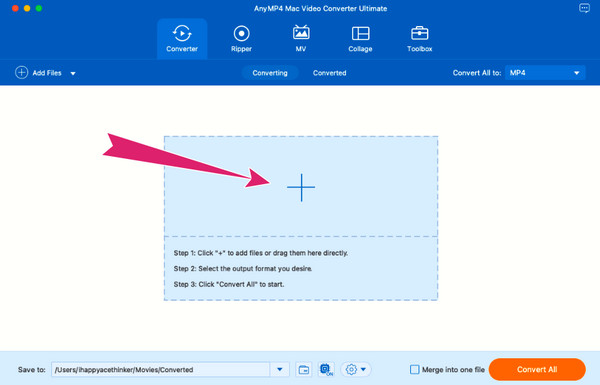
Aşama 3.Tüm video dosyaları yüklendiğinde, Ok sekmesinde Tümünü Şuraya Dönüştür bölüm. Ardından açılan pencereden istediğiniz Apple QuickTime formatını seçin.
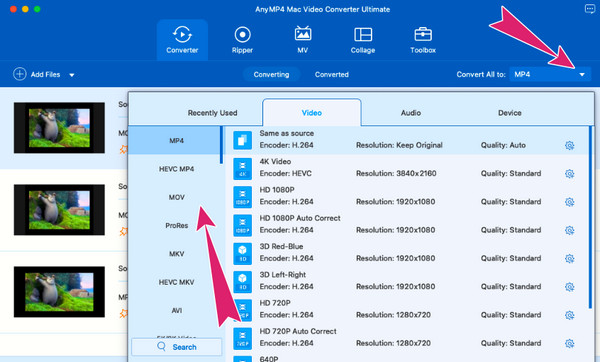
Adım 4.Bu kadar basit, hemen vurmaya devam edebilirsiniz. Hepsini dönüştür düğme. Bu, size yüksek kaliteli çıktılar sağlayacak hızlı dönüşümü başlatacaktır.
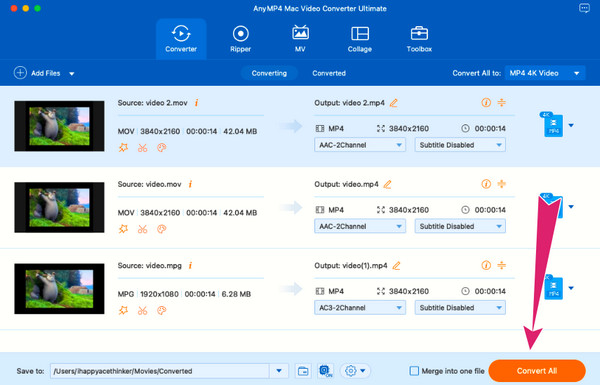
Bölüm 4. En İyi QuickTime Oynatıcı Alternatifi
Dosyaları dönüştürdükten sonra artık bunları varsayılan medya oynatıcınızda oynatabilirsiniz. Ancak MP4 veya MOV dosyasına çevirdiğiniz video hala QuickTime ile uyumlu değilse, Blu-ray oynatıcı en iyi alternatiftir. Dijital videoları da mükemmel şekilde görüntüleyen esnek bir Blu-ray oynatıcısıdır. Aslına bakılırsa cihazınızda bulunan hemen hemen tüm video formatlarını oynatabilmektedir. Bu nedenle, QuickTime'da karşılaştığınızdan farklı olarak, hiçbir zaman bir oynatma hatası yaşamayacaksınız. Sizi bu oynatıcıyı sevmeye itecek bir diğer şey de, video dosyanızın dikkat çekici olaylarını veya bölümlerini yakalamanıza olanak tanıyan anlık görüntü aracıdır. Bu nedenle, bu Blu-ray Oynatıcıyı kullanma adımlarını size sunmak için aşağıdaki içeriğe geçin.
Aşama 1.Sunulanları tıklayın İndirmek aşağıdaki düğmelere tıklayın ve Mac'iniz için QuickTime Player'a en iyi alternatif
Ücretsiz indirin
Pencereler için
Güvenli indirme
Ücretsiz indirin
macOS için
Güvenli indirme
Adım 2.Oyuncuyu çalıştırın ve Açık dosya önünüzdeki arayüzdeki düğmeye basın. Bu sekme, MOV, AVI ve hatta QuickTime ile uyumlu olmayan MPEG 4'ü oynatamadığınız dosyayı yüklemenize olanak tanır.
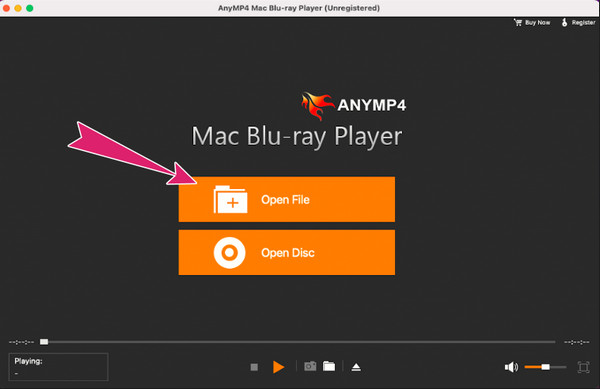
Aşama 3.Bu kadar basit, artık dosyanızı izlemenin keyfini çıkarabilirsiniz.
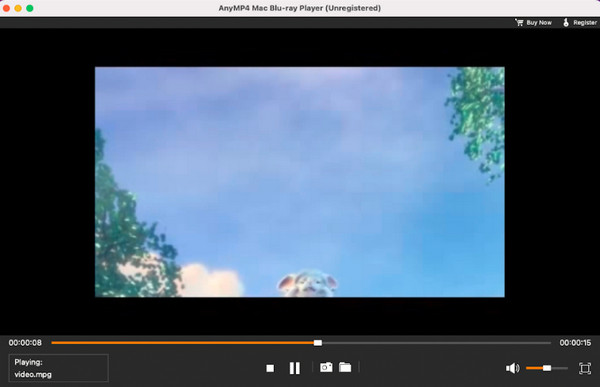
Bölüm 5. QuickTime Player'daki Dosyalarla İlgili SSS
-
iMovie QuickTime ile uyumlu değil mi?
Medyayla ilgili konularda hem iMovie hem de QuickTime Apple'ın aslarıdır. Her ne kadar iMovie düzenleme amaçlı ve QuickTime bir oynatıcı olsa da yine de birbirleriyle uyumludurlar.
-
After Effects, QuickTime ile uyumlu olmayan MOV'u dışa aktarıyor mu?
Duruma göre değişir. After Effects'teki MOV çıkışını QuickTime ile oynatamıyorsanız, bozuk olup olmadığını kontrol etmeye çalışın. Aksi halde MOV'u diğer formatlara dönüştürün.
-
QuickTime formatı mı yoksa MP4 formatı mı? Hangisi daha iyi?
Popülerlik ve uyumluluk söz konusu olduğunda MP4 MOV'dan daha iyidir. Ancak kalite açısından MOV daha iyidir.
Kapanıyor
Genel olarak QuickTime, çoğu kullanılan formatta oynatılabilen güvenilir bir oynatıcıdır. Ancak bir Mac kullanıcısı olarak, sahip olacağınızı tahmin etmenizde bir sakınca yoktur. QuickTime oynatıcısıyla uyumlu olmayan bir dosya. Neyse ki bu yazıyla tanıştığınızdan beri bu durumun neden oluştuğunu zaten biliyorsunuz. Ayrıca, dosyaları başka bir QuickTime uyumlu formata dönüştürmek gibi sorunu çözecek en iyi çözümlere de sahipsiniz. Bu durumda kullanmayı unutmayın Video Dönüştürücü Ultimate Mükemmel bir dönüşüm süreci elde etmek için.
Blu-ray Master'dan daha fazlası

